Photoshop教學:【基礎應用】修改大量圖檔尺寸與壓縮
 Photoshop教學:【基礎應用】修改大量圖檔尺寸與壓縮
Photoshop教學:【基礎應用】修改大量圖檔尺寸與壓縮
今天astralweb要與大家分享如何整批修改大量圖檔的尺寸,可以省去相當多的時間,一起來看看如何製作吧!
※本教學使用版本Adobe Photoshop CC 2015.5
※本教學需先對工具使用有基本認識
1.將需要改變尺寸的檔案存放在同一資料夾內
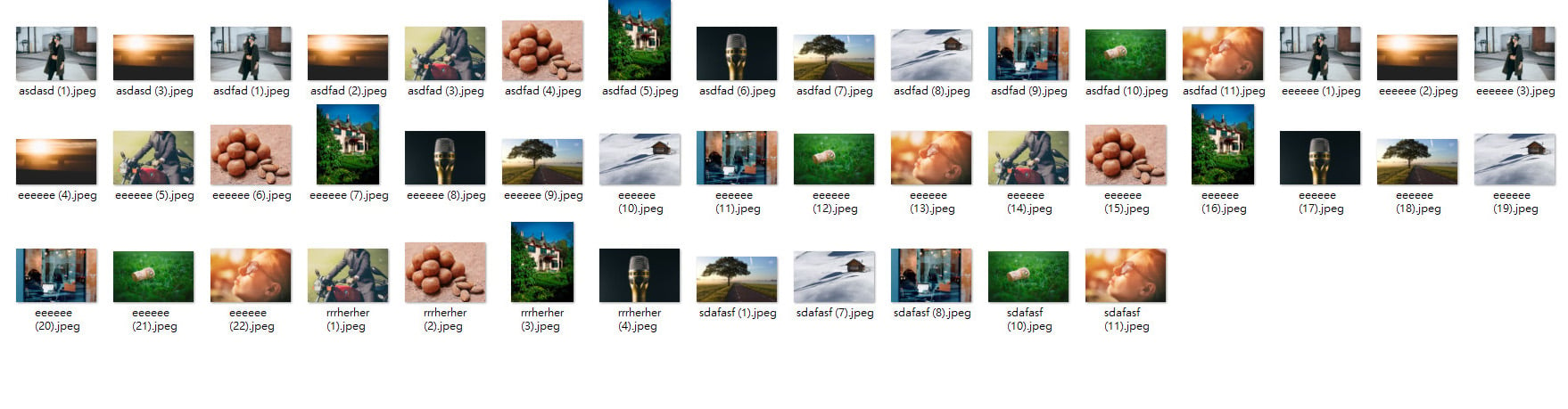
2.選擇 檔案 > 指令碼 > 影像處理器
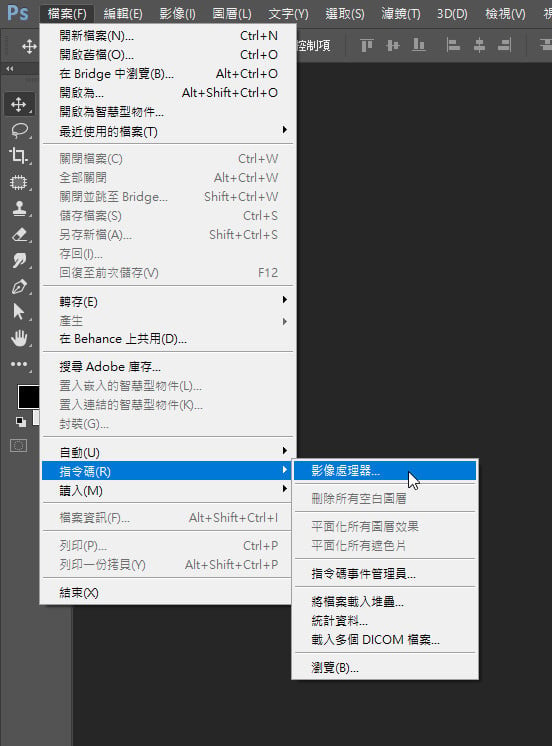
3.
影像處理器的視窗分成4步驟來設定
第1步 先選擇來源,也就是要處理的資料夾
第2步 再選擇儲存的地方
第3步 選擇儲存的類型與壓縮程度以及是否需要調整尺寸大小
第4步 可以選擇是否需要影像處理的方式,自訂處理方式請參考批次處理教學
設定完成後,點選執行
4.此時會自動反覆處理每個圖檔
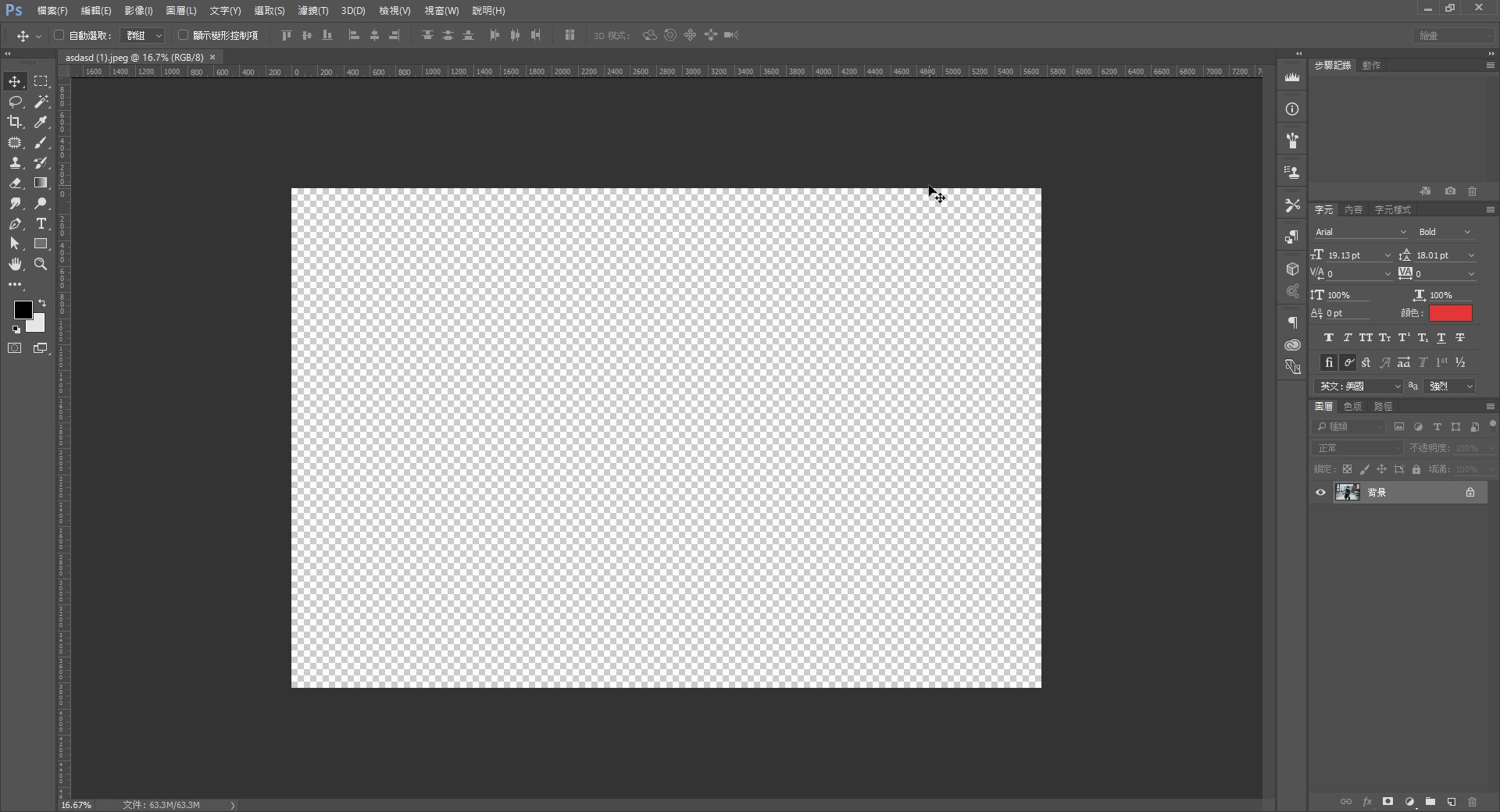
5.等待處理結束,就完成囉
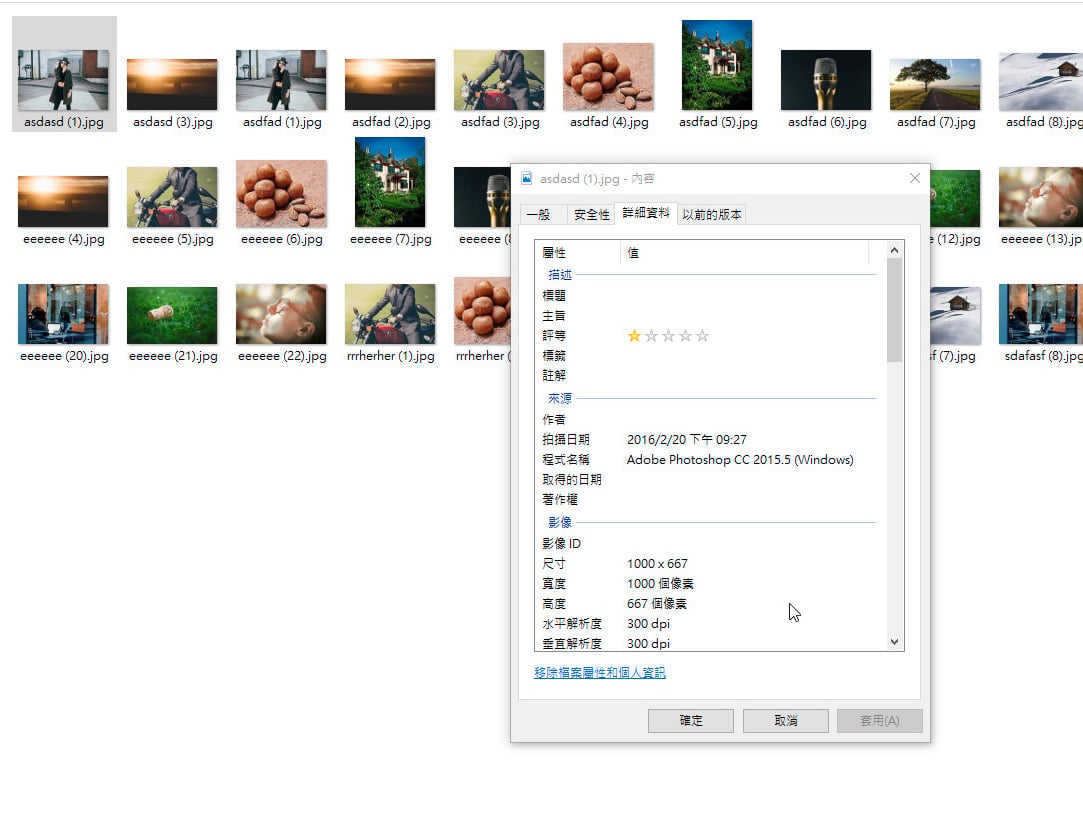

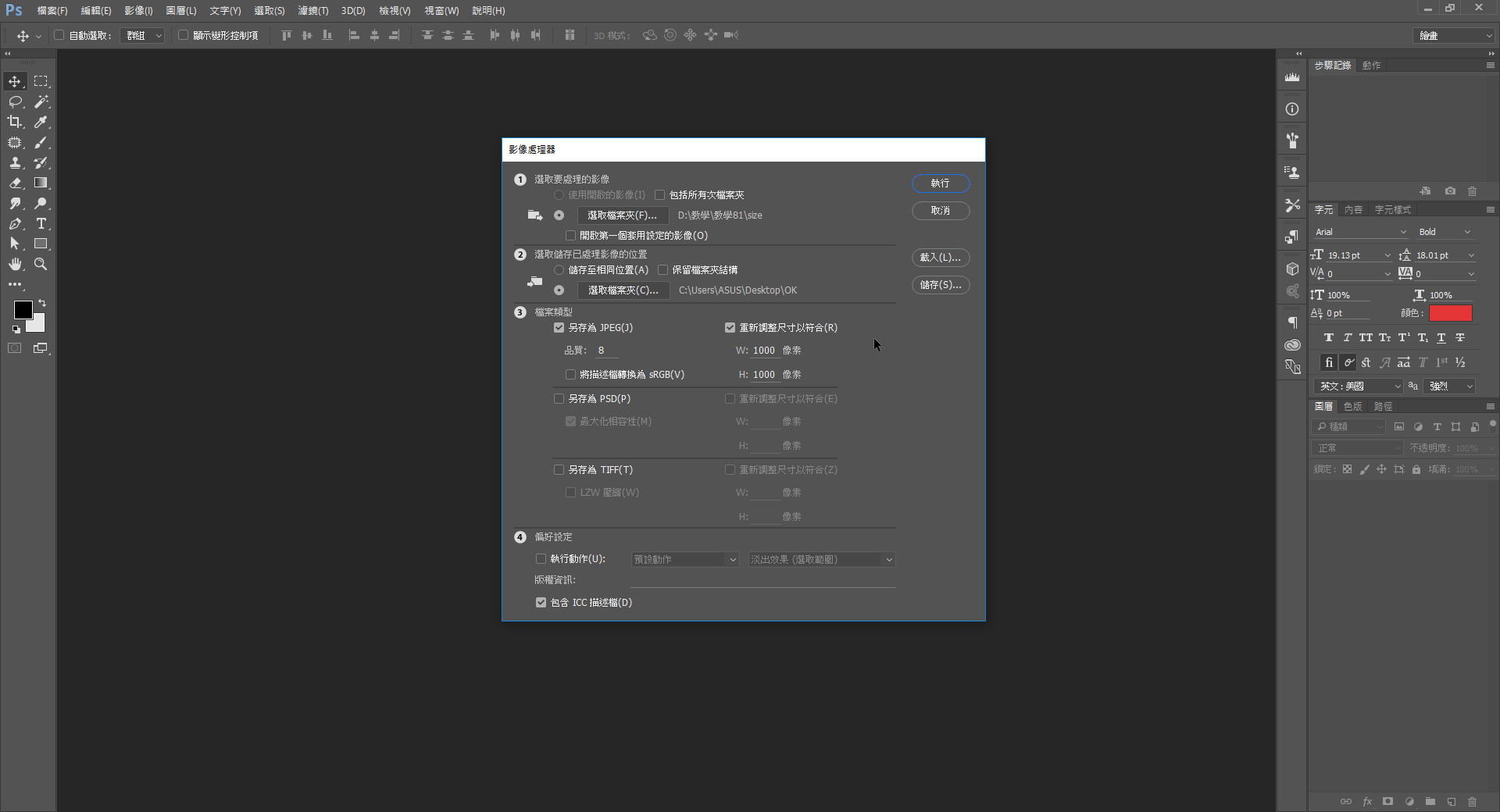
.jpg)



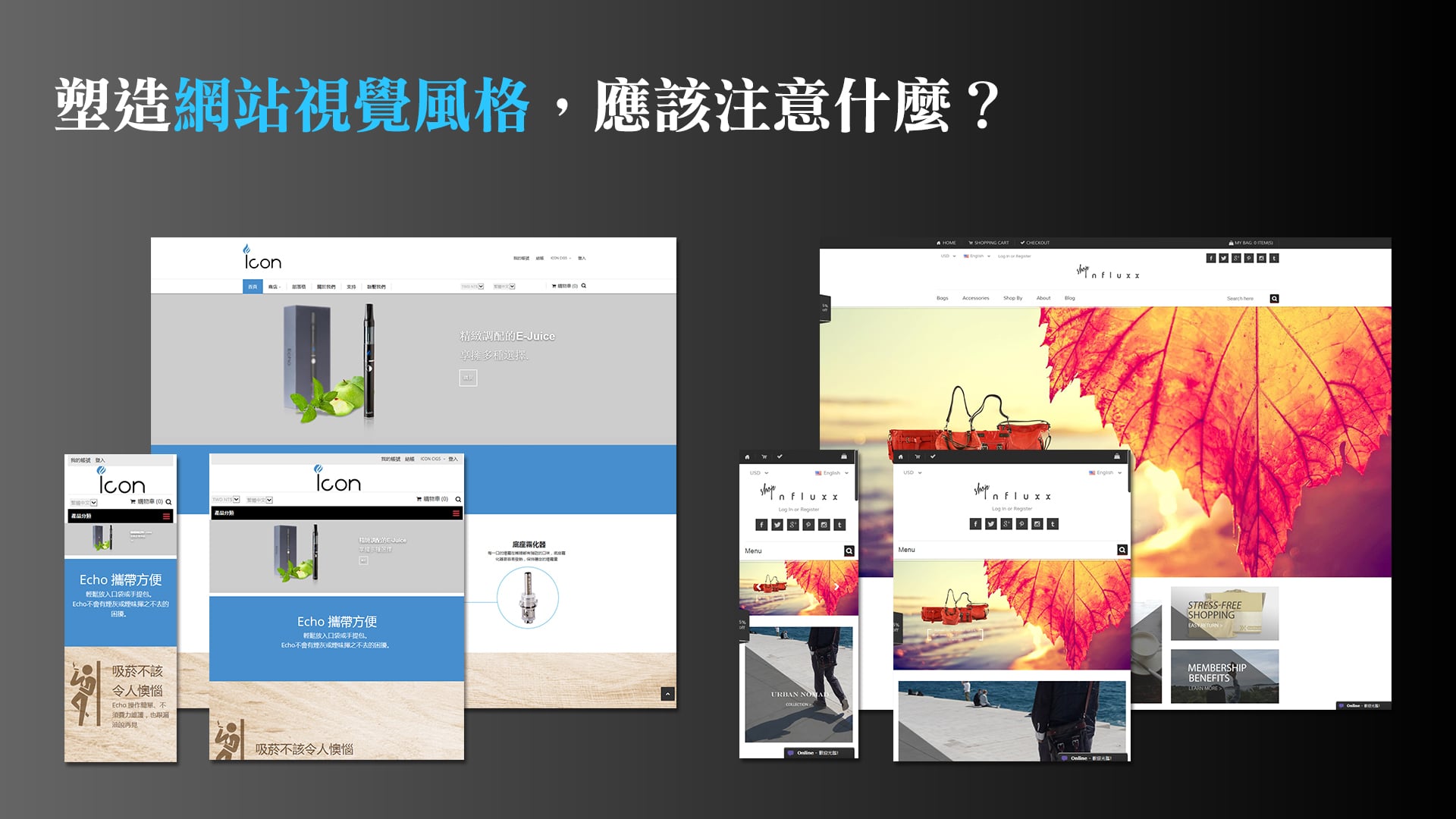

Comments (4)
您好~若出現 抱歉,無法處理下列檔案
這樣的情況該怎麼處理呢?
您好
可能是圖片格式問題,可以試試操作別的圖片檔(如網站上下載一張圖片)
你好我想問一下 我使用影像處理器一次處理多個檔案,容易讓檔案變得較為模糊,但是一次一張處理明明是同樣的kb數,但是卻比較清楚誒,想問一下是什麼原因?
或是有什麼解決的方法,感謝你~
您好,可能要先確認是否兩邊的設定完全相同。
在指令碼的影像處理中,檔案模糊較有可能是圖片品質、尺寸壓縮太小的問題,當然,也要確認格式是否正確;
另外,新版PS有更進步的壓縮技術,會有較好畫質、較低檔案大小的方式,也給您參考。
如要大量重複相同動作,可以試試「檔案 > 自動 > 批次處理」的方式來製作。
如有其他網站設計需求歡迎與我們聯繫,謝謝。